WinCC flexible ES -- 创建HMI组态 -- 载入并测试组态
- 格式:pdf
- 大小:965.41 KB
- 文档页数:41
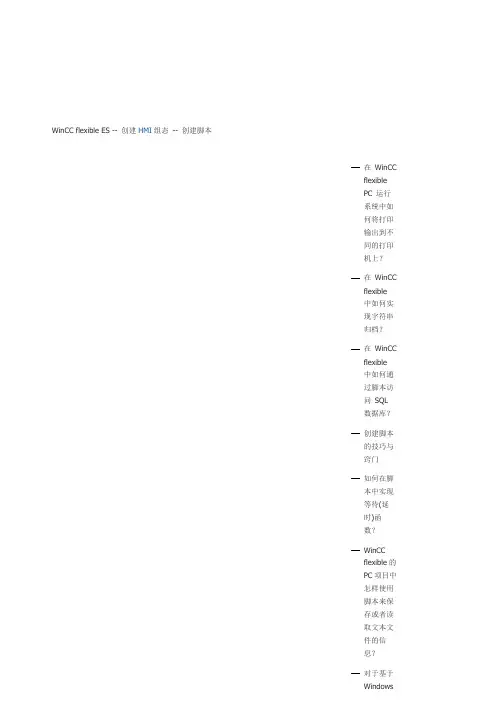
collapse('/WWsupport/',24248681, document.img_24248681) 在 WinCC flexible PC 运行系统中如何将打印输出到不同的打印机上?隐藏订货号显示订货号订货号:说明在 WinCC flexible PC 运行系统中无法明确地为打印输出指定打印机。
所有来自于 WinCC flexible PC 运行系统的打印输出总是输出到 Windows 的默认打印机上。
为了使来自于 WinCC flexible PC 运行系统的打印输出到不同的打印机上,相关的打印机必须被设置为 Windows 的默认打印机。
可以在每个打印输出之前手动的设置,通过 Windows 打印机对话框(开始 > 设置 > 打印机及传真 > 定义为默认)进行设置,但是这样很不方便。
可以选择通过在 WinCC flexible 运行系统中使用 VB 脚本来改变默认打印机。
可以将该脚本连接到一个按钮上,例如,通过该按钮在 Windows 中设置一个指定的打印机为默认打印机然后开始打印输出。
可以将该脚本结构化以至于可以重的面板,如何使用脚本将信息保存到文本文件或读取出来? 如何在WinCC flexible PC 运行系统中通过脚本启动一个声音文件? 如何在 WinCC flexible 中用脚本做动态对象? 在 WinCC flexible 中提供哪些 VBS 信息和编程向导?隐藏订货号显示订货号订货号:附件隐藏订货号显示订货号订货号理论上,基于Windows CE 的面板不能访问SQL 数据库。
必要条件:∙SQL server1∙Windows 中必须创建SQL 数据源∙WinCC flexible Advanced∙WinCC flexible PC Runtime1 SQL server 必须和操作系统相匹配(同时也必须和WinCC flexible 相匹配)。
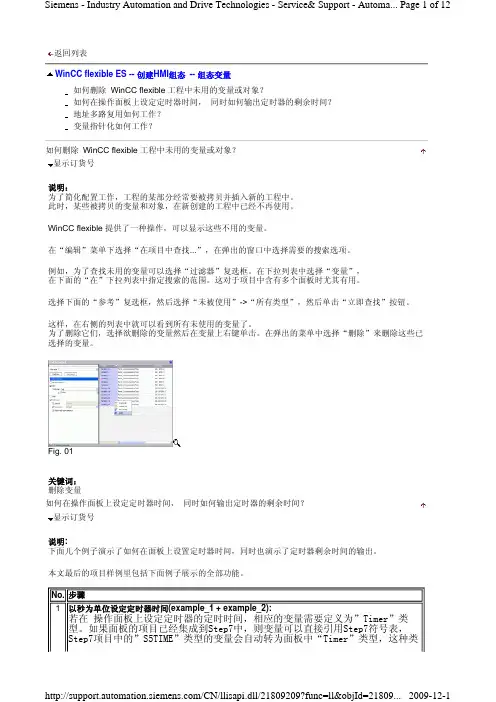
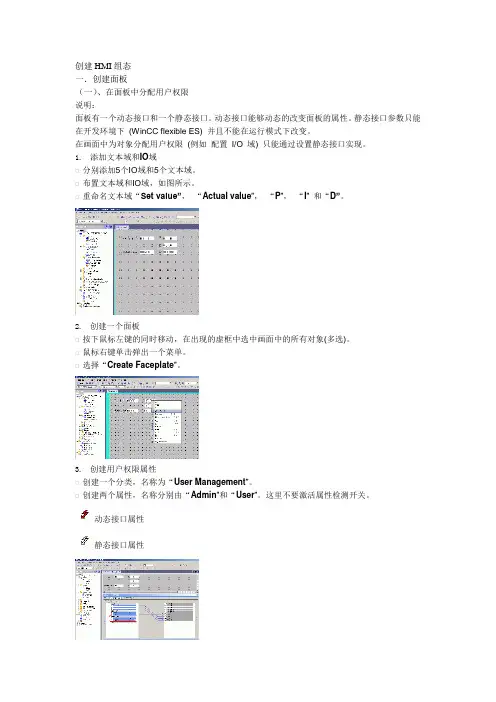
创建HMI组态一.创建面板(一)、在面板中分配用户权限说明:面板有一个动态接口和一个静态接口。
动态接口能够动态的改变面板的属性。
静态接口参数只能在开发环境下(WinCC flexible ES) 并且不能在运行模式下改变。
在画面中为对象分配用户权限(例如配置I/O 域) 只能通过设置静态接口实现。
1.添加文本域和IO域分别添加5个IO域和5个文本域。
布置文本域和IO域,如图所示。
重命名文本域“Set value”,“Actual value”,“P”,“I” 和“D”。
2.创建一个面板按下鼠标左键的同时移动,在出现的虚框中选中画面中的所有对象(多选)。
鼠标右键单击弹出一个菜单。
选择“Create Faceplate”。
3.创建用户权限属性创建一个分类,名称为“User Management”。
创建两个属性,名称分别由“Admin”和“User”。
这里不要激活属性检测开关。
动态接口属性静态接口属性4.连接属性选中I/O域“Set value”。
在面板配置窗口中,选中对象的内部属性则会高亮显示。
为相关的I/O域展开“Security” 条目。
单击“Authorization” 条目并且拖拽到“User”属性上。
最小化相关的I/O域。
重复操作,从而使I/O域“P”,“I”和“D”都连接用户权限到属性“Admin”上。
通过点击连接线(1)检查“Admin”属性的连接,当选中连接线,则改线黄色高亮显示。
5.关闭面板关闭面板编辑器。
6.创建用户在工程树形图中双击“Runtime User Administration > Users”切换到“Users”视窗。
创建一个新的用户“User1”并且为该用户分配密码(例如:“200”)。
添加该用户到“Users”组中。
7.分配用户权限切换到包含面板的画面中。
.选中面板,在属性窗口中选择“General”条目(1)。
在“General”分类中包含了“User Management”分类,在分类中的这些属性都是静态接口的镜像。
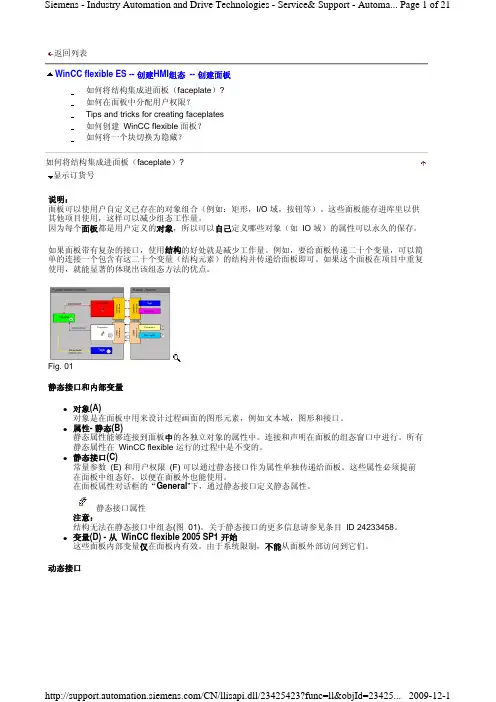
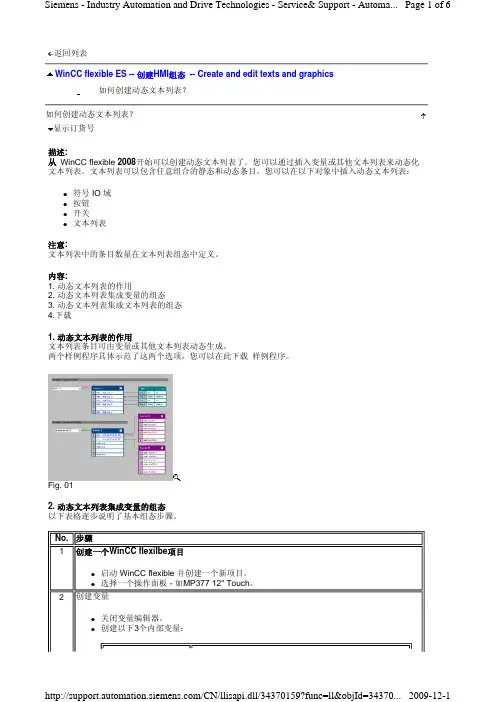
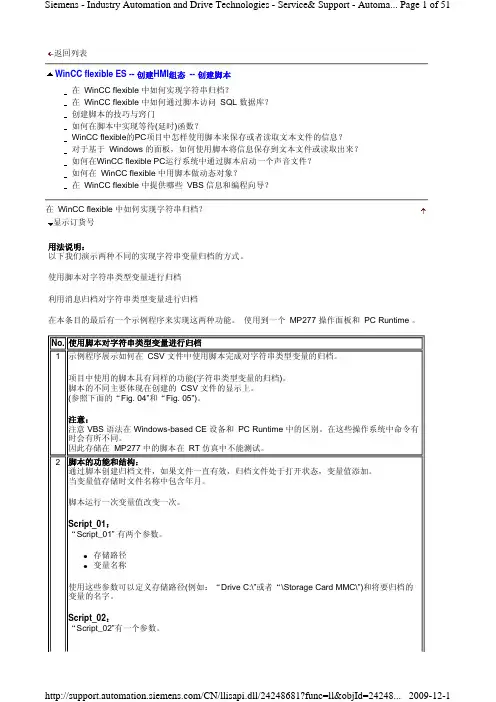
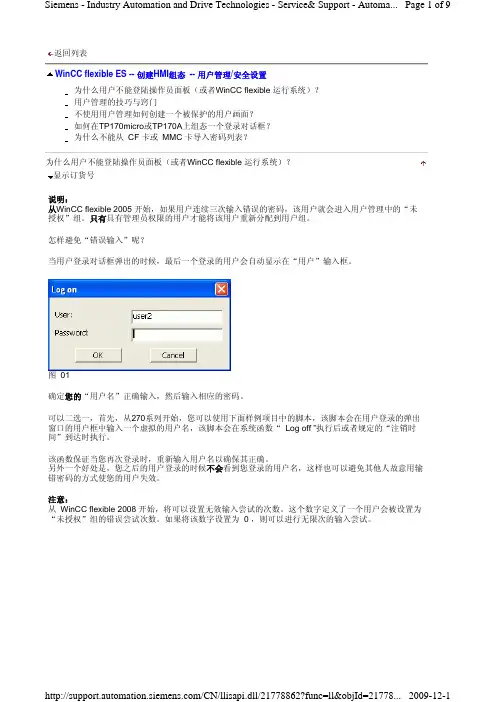
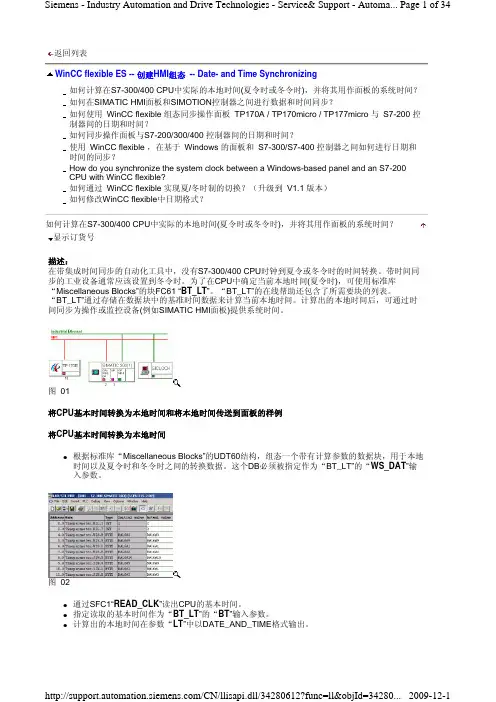
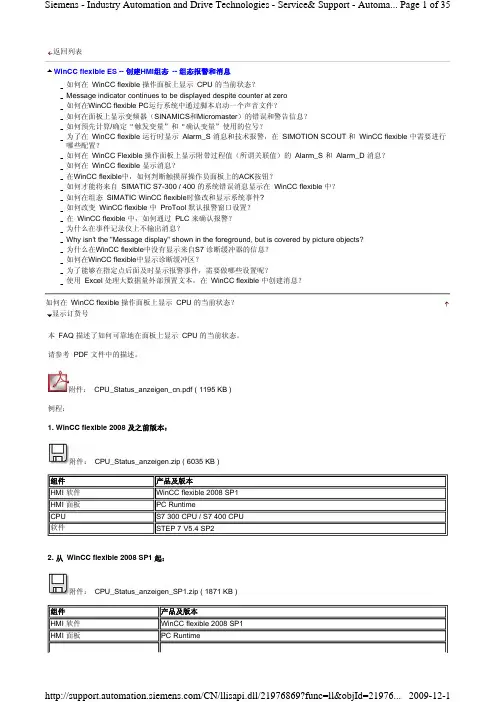
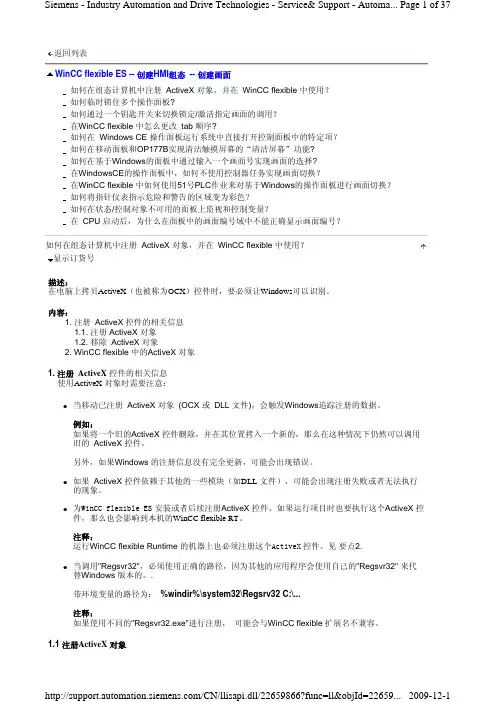
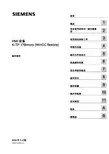
HMI 设备K-TP 178micro (WinCC flexible)操作指导2005年3月版A5E00312630A-01安全技术提示为了您的人身安全以及避免财产损失,必须注意本手册中的提示。
人身安全的提示用一个警告三角表示,仅与财产损失有关的提示不带警告三角。
警告提示根据危险等级由高到低如下表示。
危险表示如果不采取相应的小心措施,将会导致死亡或者严重的人身伤害。
警告表示如果不采取相应的小心措施,可能导致死亡或者严重的人身伤害。
小心带有警告三角,表示如果不采取相应的小心措施,可能导致轻微的人身伤害。
小心不带警告三角,表示如果不采取相应的小心措施,可能导致财产损失。
注意表示如果不注意相应的提示,可能会出现不希望的结果或状态。
当出现多个危险等级的情况下,每次总是使用最高等级的警告提示。
如果在某个警告提示中带有警告可能导致人身伤害的警告三角,则可能在该警告提示中另外还附带有可能导致财产损失的警告。
合格的专业人员仅允许安装和驱动与本文件相关的附属设备或系统。
设备或系统的调试和运行仅允许由合格的专业人员进行。
本文件安全技术提示中的合格专业人员是指根据安全技术标准具有从事进行设备、系统和电路的运行,接地和标识资格的人员。
按规定使用请注意下列说明:警告设备仅允许用在目录和技术说明中规定的使用情况下,并且仅允许使用西门子股份有限公司推荐的或指定的外部设备和部件。
设备的正常和安全运行必须依赖于恰当的运输,合适的存储、安放和安装以及小心的操作和维修。
商标所有带有标记符号 ® 的都是西门子股份有限公司的注册商标。
标签中的其他符号可能是一些其他商标, 这是出于保护所有者权利的目地由第三方使用而特别标示的。
西门子股份有限公司版权所有2005。
不得再版、复制及摘录。
未经本公司的书面授权,任何人不得再版、复制及摘录本手册内容。
任何非法行为,本公司都将依据法律追赔损失。
本手册的所有内容,特别是专利部分或 GM 条目都归本公司 版权所有。
西门子触摸屏软件Winccflexible使用总结西门子触摸屏软件Wincc flexible 使用总结Wincc Flexible使用:1. 退出系统的命令是Stopruntime。
2. 尽量不要用超级兔子或优化大师清理注册表和系统垃圾,因为会有S7和Flexible的文件一起被清楚掉,这样容易造成使用故障,如组态错误或不能下载,卡巴斯基也不用。
3. Flexible的键控的触摸屏中K键是全局键,其设置要在模板里设置。
1. 使用按钮时,注意:A:颜色变化B:功能实现C:对应的按键2:要使用按钮的动画中的可见性选项,需要设置此变量类型为位0,不行的话就设置为整型。
4. 要想在触摸屏处于运行状态时下载程序,需要在Romate control旁打勾。
5. 可以通过DP口写触摸屏(连到MPI上)的程序,不要这时要启用路由功能。
6. 触摸屏可以通过DP传输,在硬件里组态到MPI上面,实际连接到DP口,编程线也接到DP口上,下载即可,不要启用路由功能。
7. M变量只有释义后才能在Flexible中看到。
8. 如果在编译时出现“无效参数”或类似的查不出原因的错误,就在菜单-----选项里选择删除临时文件,就可以解决这个问题。
9. 对于一些指示变量变化的信号,必须指示传感器的信号,可以添加一个符号库,然后在布局里设置其背景为透明的,填充颜色模式为实心的,设置其前景色、背景色都是灰色的,然后在动画---外观里设置其指向需要显示的变量,设置在不同值时不同的前景色即可。
10. 在屏上显示控制面板时,不能下载。
11. 如果连接的PLC名称改变,可以在选项里选择重新连接,不过前提是PLC 的名称必须和原来变量连接的PLC的名称一致。
12. 按钮的焦点颜色和宽度指的是按钮被激活时,在按钮上显示的边框的颜色和宽度,一般把宽度设为1,颜色无所谓。
13. 如果要实现中英文切换,步骤如下:a,在项目语言里,设置编辑语言和参考语言;b,在画面里做一个按钮,设置单击时的动作是设置-----》Setlanguage,函数选择Toggle的话,表示单击一次改变一下语言,函数选择en-GB的话表示单击后切换到英文,选择zh-CN的话,单击后切换到中文;c,在设备设置-----》语言和字体里设置两种语言的显示格式;d,在语言设置------》项目文本里设置相应的按钮对应的英文翻译。
HMI人机界面HMI (人机界面)是连接可编程序控制器(PLC)、变频器、直流调速器、仪表等工业控制设备,利用显示屏显示,通过输入单元(如触摸屏、键盘、鼠标等)写入工作参数或输入操作命令,实现人与机器信息交互的数字设备。
HMI在工厂自动化体系中处于承上启下的位置,通过连接现场总线,完成现场设备的逻辑控制管理,并且为上层管理系统提供必要的数据。
HMI由硬件和软件两部分组成,硬件部分包括处理器、显示单元、输入单元、通信接口、数据存贮单元等,其中处理器的性能决定了HMI产品的性能高低,是HMI的核心单元。
根据HMI的产品等级不同,处理器可分别选用8位、16位、32位的处理器。
HMI 软件一般分为两部分,即运行于HMI 硬件中的系统软件和运行于PC机Windows操作系统下的画面(如WinCCflexible)o使用者都必须先使用HMI的画面组态软件制作“工程文件”,再通过PC机和HMI产品的串行通信口,把编制好的“工程文件”下载到HMI 的处理器中运行。
HMI人机界面产品的基本功能包括:k设备工作状态显示,如指示灯、按钮、文字、图形、曲线等;2、数据、文字输入操作,打印输出3、生产配方存储,设备生产数据记录4、简单的逻辑和数值运算5、可连接多种工业控制设备组网HMI的选型指标包括:k显示屏尺寸及色彩、分辨率、HMI的处理器速度性能、2、输入方式:触摸屏或薄膜键盘3、画面存贮容量,注意厂商标注的容量单位是字节(byte)、还是位(bit)4、通信口种类及数量,是否支持打印功能本模块主要介绍西门子TP270触摸屏,其接口外形如图3-2所示,接口功能描述见表3-1。
图3-2西门子TP 270接口排列图表3-1接口功能描述触摸屏设备的装载程序1、装载程序图3-6显示了触摸屏设备启动期间和运行系统结束时迅速岀现的装载程序。
Taskbar图3-6装载程序界面装载程序各按钮具有下述功能:・按下“传送(Transfer)"按钮,将触摸屏设备切换到传送模式,等待组态画而的传送。